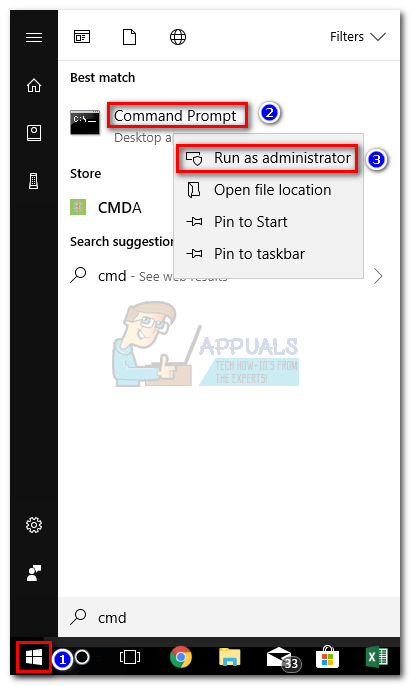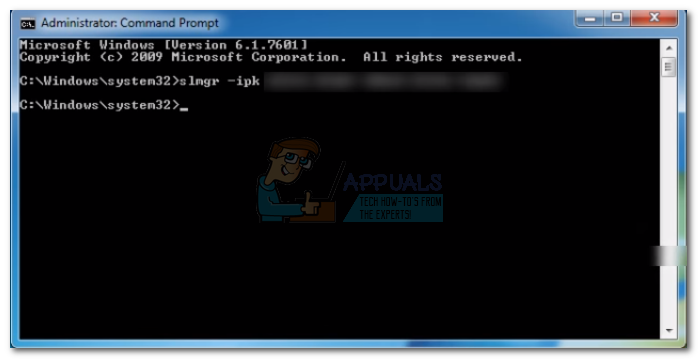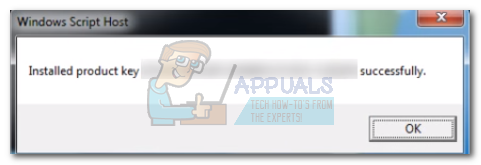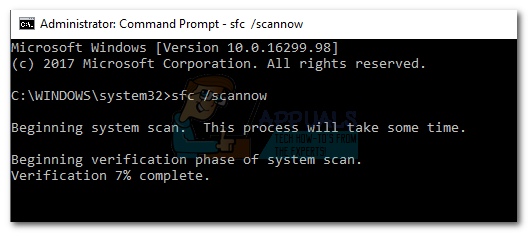לרוב, הבעיה תתרחש כאשר אשף ההפעלה אינו מסוגל להתחבר ל- שירות ניהול מפתח (KMS) . זו תקלה ידועה שקורה עם Windows 10 (build 10240) וכמה מבנים נסתרים. אם זו הסיבה לבעיה שלך, תוכל לתקן את הבעיה בקלות על ידי שינוי מפתח המוצר ל- MAK ( מפתח הפעלה מרובה ).

עם זאת, ייתכן שתראה בעיה זו גם בגלל קבצי מערכת פגומים המונעים מהאשף ההפעלה להתחבר לשרת KMS. ניתן לתקן זאת גם על ידי הפעלת בודק קבצי מערכת לתיקון שגיאות המערכת.
יש גם תרחיש שלישי שהוא גם הכי לא נעים. אם קנית מחשב משומש עם גרסת Windows מותקנת מראש, יש סיכוי שהוא הופעל שלא כדין. ניתן לאתר את הבעיה כאשר מיקרוסופט הציעה שדרוגים בחינם של Windows 10 עבור משתמשי Windows 7 ו- Windows 8.1. אז, היה ניצול KMS שאיפשר להרבה משתמשים עם גרסאות Windows פיראטיות לשדרג ולהיות חוקי. לאחר זמן מה, מיקרוסופט פרצה את שרת ה- KMS הבלתי חוקי והשביתה מרחוק את הרישיונות שנהנו ממנו. אם ה שגיאה 0x8007007B הופיע לאחר ש- Windows החילה אוטומטית עדכון אבטחה, אין לך ברירה אחרת אלא לקנות קוד רישיון חדש.

עד כה היו שתי שיטות מוצלחות שאיפשרו למשתמשים לחסל את שגיאה 0x8007007B. אם אתה בטוח שמפתח המוצר של Windows שלך הוא לגיטימי, עקוב אחריו שיטה 1 להשתמש ב- MAK במקום ב- KMS. אם השיטה הראשונה נכשלת, השתמש בשיטה 2 להפעלת בודק קבצי מערכת בהתקנה שתתקן שגיאות מערכת אפשריות.
הערה: השיטות שלמעלה מניחות שקנית באופן חוקי מפתח רישיון של Windows.
שיטה 1: שימוש במקש הפעלה מרובה במקום שירות ניהול מפתח
יש מצב שהפעלת KMS לא תפעל כראוי מסיבות שונות. כשאין שרת KMS לעבוד איתו, מיקרוסופט ממליצה לשנות את מפתח המוצר ל- MAK. אם הבעיה אכן הייתה קשורה לשרת KMS, ביצוע השלבים הבאים יבטל את קוד השגיאה 0x8007007B ולהפעיל את Windows. הנה מה שאתה צריך לעשות:
- לחץ על סמל Windows בפינה השמאלית התחתונה והקלד cmd . לאחר מכן לחץ באמצעות לחצן העכבר הימני על שורת פקודה ולחץ על הפעל כמנהל .
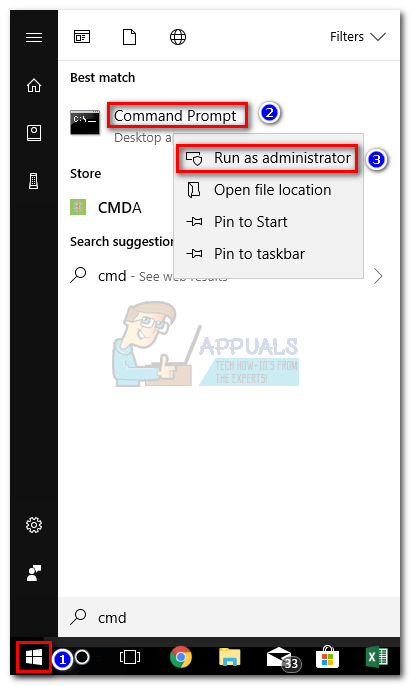
- אם יש לך סיסמה, תתבקש להכניס אותה בשלב זה.
- ב שורת פקודה , סוג slmgr -ipk ואחריו מפתח המוצר שלך. קוד המוצר הוא קוד אלפא מספרי בן 25 ספרות. וודא שהרישיון שלך תקף ואל תשכח להשתמש במקפים בכל 5 תווים כדי לפצל את המפתח לחמישה חלקים. התוצאה הסופית צריכה להיראות כך:
slmgr -ipk xxxxx - xxxxx - xxxxx - xxxxx - xxxxx
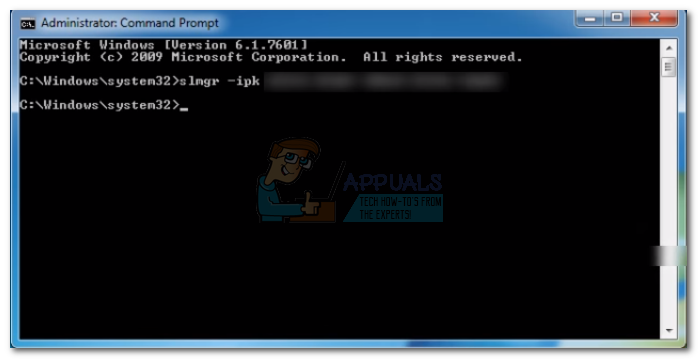
הערה: מציין המיקום X מייצג את מפתח המוצר שלך.
- בדוק פעמיים אם קיימים סוגים שגויים של המפתח והקש להיכנס להגיש את המפתח. לאחר מספר שניות, אתה אמור לראות חלון קופץ של Windows Host Script שיודיע לך שמפתח המוצר הותקן והופעל בהצלחה.
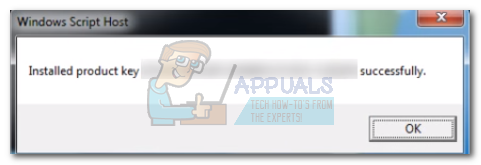
שיטה 2: הפעלת בודק קבצי המערכת
אם ה שגיאה 0x8007007B נגרמת על ידי קבצי מערכת פגומים המונעים את הפעלת מפתח הרישיון של Windows, תוך הפעלת בודק קבצי מערכת (SFC) יפתור את הבעיה באופן אוטומטי. אם הכל ילך כשורה, תוכל להפעיל את Windows ללא הודעת השגיאה. הנה מה שאתה צריך לעשות:
- לחץ על סמל Windows בפינה השמאלית התחתונה והקלד cmd . לאחר מכן לחץ באמצעות לחצן העכבר הימני על שורת פקודה ולחץ על הפעל כמנהל .
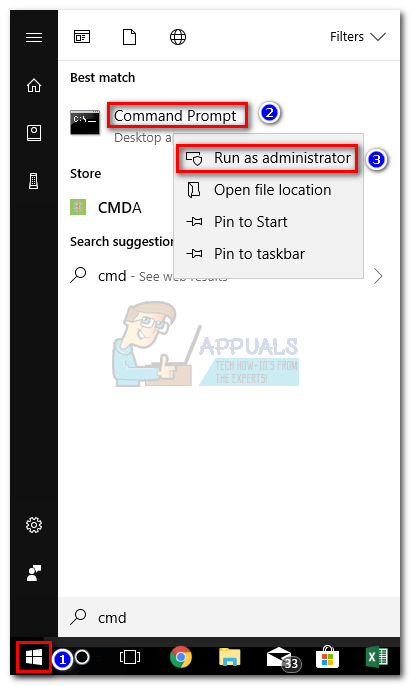 הערה: ייתכן שתתבקש להכניס סיסמה אם יש לך אחת.
הערה: ייתכן שתתבקש להכניס סיסמה אם יש לך אחת. - סוּג sfc / scannow ופגע להיכנס.
הערה: הצב רווח בין sfc ו /לסרוק עכשיו . אחרת, תקבל שגיאת פקודה לא רשומה.
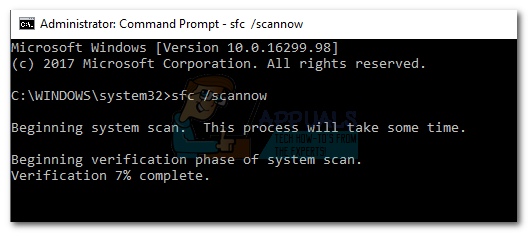
- המתן עד שההתקנה תסיים את אימות המערכת שלך. אם הסריקה מצליחה לזהות שחיתות הקשורה ל- 0x8007007b , הקבצים הפגומים יתוקנו אוטומטית.
- הפעל מחדש את המחשב ונסה להפעיל שוב את Windows.
השיטות לעיל צריכות לעבוד עבורך כדי לאפשר לך להפעיל את Windows שלך ולבטל את Windows שגיאה 0x8007007b. אם עדיין מוצגת בפניך בעיה זו, ודא שקוד הרישיון שלך עדיין בתוקף. אם כן, עליך לפנות מיידית למיקרוסופט. אם הרישיון תקף אך לא יעבוד במחשב האישי שלך, תקבל מפתח מוצר חדש.
3 דקות קריאה